在数学公式中会经常用到上标或者下标,今天就来谈谈在word中如何快速输入:
用“格式/字体”菜单进行设置
打开Word空文档,选中作为上标的数字(如50mm2,选中2,完成后为50平方毫米),然后选择“格式”菜单 中的“字体”按键,出现如下的对话框,如图,选中“效果”选项的“上标”选项,单击确定。
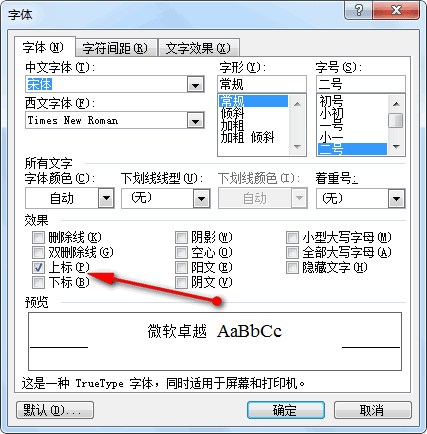
用工具栏中的上标按键
选中要作为上标的数字,然后单击工具栏上的上标按键。如果工具栏中无上标按键,可以利用“工具”菜单中的“自定义”选项,打开对话框,利用拖曳法将“上标”命令拖曳到合适的地方。同样的方法也可以将下标的命令拖放在工具栏上。
用公式编辑器中的上下标模板
如果菜单中没有公式编辑器,可通过“控制面板”中的“添加和删除程序”来安装。
用快捷键
“Ctrl+Shift+=”为上标快捷键,“Ctrl+=”为下标快捷键,这个更实用哈。快!
利用格式刷设置多个
首先用正常输入方式完成输入,再选中一个需要设为上标的数据,点击工具栏上的上标按钮,便实现了上标的设定,此时的上标处于选中状态,双击格式刷,拿着这把刷子去刷其 他要设为上标的数字,它们立刻变为上标数字了。完成后再单击格式刷,或按Esc键即关闭了格式刷。以上是设置上标的方法,下标的设定依法炮制即可。
本站分享的软件插件、分享的教程和内容信息仅限学习交流,请勿作他用,请下载后24H内删除,如用于商业用途,请前往软件官方购买正版!否则自负后果。
除原创外的资源均来自网络,其版权归属原作者。如有侵权请通过邮件或右侧私信联系,将立即处理。



